2020年07月02日更新
Excelにアイコンエディタツール「IconEditor」が登場!
「Excel」をアイコンエディタにできるツール「IconEditor」が登場しました。アイコンエディタツール「IconEditor」を利用すれば1つのセルが1ドットとして使え、セルの塗りつぶし機能で色を塗りExcelでアイコン画像を作成することができます。

目次
「Excel」をアイコンエディタにできるツール「IconEditor」登場
「Excel」でアイコンを作成したり編集したりすることができるツール「IconEditor」が登場しました。「IconEditor」では1つのセルが1ドットとして使え、セルの塗りつぶし機能で色を塗っていくとアイコン画像を作成することが可能となります。
アイコンエディタツール「IconEditor」は、「Github」のサイトから「IconEditor_v101.zip」をダウンロードすることができます。以下のリンクからダウンロード可能なのでアクセスしてみてください。
ダウンロードページには、Windowsの「Microsoft Excel 2010」以降、32bit/64bitのどちらのバージョンのExcelでも動作すると表示されていますが、64bit版のExcelでは動作しなかったという評価もあるので注意してください。
 新しいExcel関数「XLOOKUP」発表!Office Insidersでテスト可能!
新しいExcel関数「XLOOKUP」発表!Office Insidersでテスト可能!アイコンエディタツール「IconEditor」の特徴
Excelでアイコンを作成したり編集したりすることができるツール「IconEditor」の外観は、Excelの方眼紙そのものの見た目となっています。
基本的なアイコンの作成方法としては、1つのセルを1ドットとして表示されるので範囲を選択してセルを塗りつぶし機能を利用して色を塗っていき絵を描きます。範囲を選択して色を変換したり、明るさや鮮やかさを調整したりも可能です。
これまでExcelでは歴史シミュレーションゲームやシューティングゲームなどが作られたりリズムマシンとして利用されたりと様々な形で活用されていますが、今回のアイコン作成ツールは一番正しい使い方かもしれません。
 Excelで再現「シヴィライゼーション」が無料公開 【[CELL]IVIZATION】
Excelで再現「シヴィライゼーション」が無料公開 【[CELL]IVIZATION】「IconEditor」は様々な機能も充実
アイコンエディタツール「IconEditor」は機能面においても充実しています。まず「PNG」「BMP」「ICO」「JPEG」「GIF」というファイル形式を読み込み編集することが可能で、クリップボードの画像を読み込むこともできます。
読み込むことができる画像のサイズは制限がありませんので、読み込みたい画像を自由に選ぶことができます。ただ、大きすぎると不具合の原因にもなるので注意してください。
また保存に関しては「PNG」「BMP」「ICO」のファイル形式に対応していて、「PNG」形式で保存する場合にはアルファチャンネルを含めた形で保存することができるので、透明色や半透明色の部分も指定し保存することができます。
またアイコンエディタツール「IconEditor」では、アイコンを作成する場合そのサイズに制約はありません。「16x16」「24x20」「32x32」「64x64」など自由なサイズでアイコンを作成することが可能となっています。
「IconEditor」では、編集エリアの中の枠組みを考慮する必要はなく、全てのシートの全てのセルに対して自由なサイズでアイコンを描画することができ、選択範囲に入力されたものを画像として保存する仕組みなので自由に描けるわけです。
アイコンエディタツール「IconEditor」は、「Github」のサイトから無料でダウンロードできますのでぜひアイコンを作成するのに利用してはいかがでしょうか?
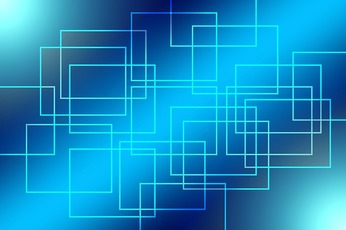 【Outlook2010】Excelの住所録を連絡先にインポートする方法!
【Outlook2010】Excelの住所録を連絡先にインポートする方法!合わせて読みたい!Excelに関する記事一覧
 【Windows10】Excelが開かないときの対処法!
【Windows10】Excelが開かないときの対処法! PDFファイル内の表をExcelへ変換する方法を解説!
PDFファイル内の表をExcelへ変換する方法を解説!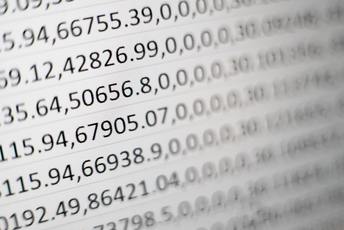 【iPad】Excel(エクセル)を使う方法をくわしく解説!
【iPad】Excel(エクセル)を使う方法をくわしく解説! GoogleスプレッドシートとExcelの違いを解説!
GoogleスプレッドシートとExcelの違いを解説!





